u装机不进pe系统克隆整个磁盘使用教程
来源:www.uzhuangji.cn 发布时间:2015-08-13 11:36
随着电脑技术的不断进步,用户们存放在磁盘中的数据是越来越庞大,当用户们需要转移这些数据的时候,分批进行转移不仅麻烦而且还要耗费大量的时间,有没有什么好的方法可以直接备份硬盘分区再一次性进行转移呢?下面就一起来看看u装机不进pe系统克隆整个磁盘使用教程。
1.将制作好的u装机u盘启动盘插入usb接口(台式用户建议将u盘插在主机机箱后置的usb接口上),然后重启电脑,出现开机画面时,通过使用启动快捷键引导u盘启动进入到u装机主菜单界面,选择“【07】运行MaxDos工具箱增强版菜单”回车确认。如下图所示

2.来到MAXDOS工具箱选择界面,通过上下方向键移动光标点击选择“【2】运行MaxDos9.3工具箱增强版G”回车确认。如下图所示
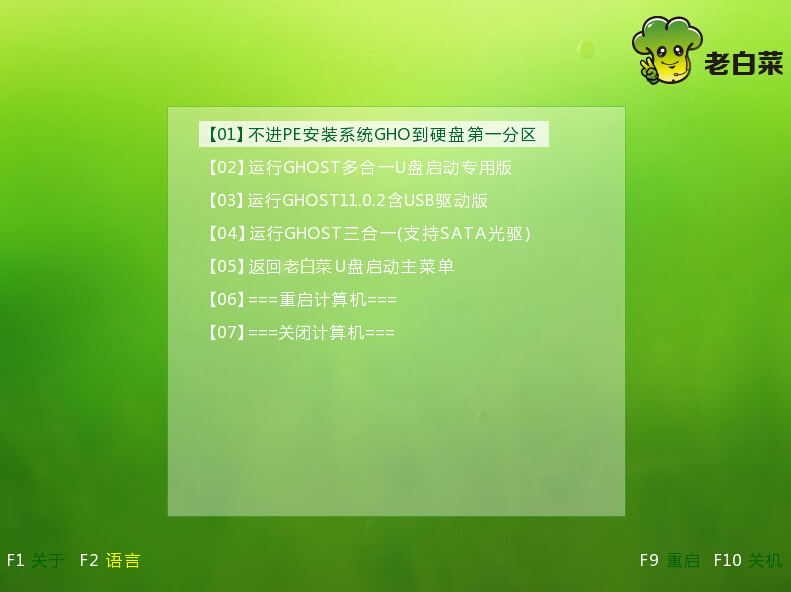
3.在内存组合模式选项中,移动光标选择“K.XMGR......模式”回车确认。如下图所示
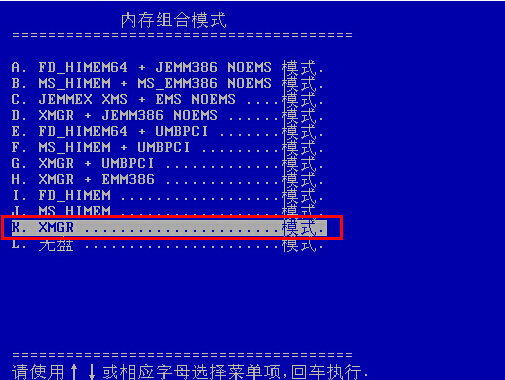
4.来到主菜单界面,点击选择“7.进入...命令行模式”回车确认。如下图所示

5.在MAXDOS工具箱的工具选择界面中,输入“CPHD”回车确认打开克隆整个磁盘工具。如下图所示
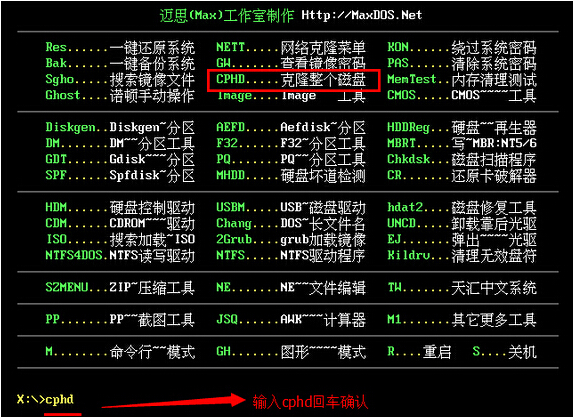
6.在弹出的提示窗口中,移动光标选择"全盘保存为镜像(G)"回车确认。如下图所示
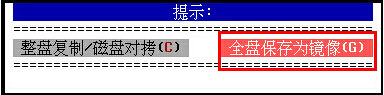
7.在选择目标硬盘窗口中,选择需要进行备份的目标硬盘回车确认。如下图所示

8.通过上下移动光标,选择需要进行备份的硬盘的分区回车确认进入下一步操作。如下图所示
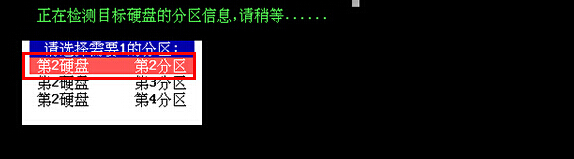
9.最后在参数确认窗口中,移动光标选择“Y.开始”回车确认开始磁盘镜像备份。如下图所示
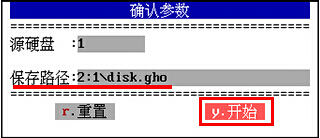
10.耐心等待硬盘分区备份过程,等CPHD克隆整个磁盘操作结束之后电脑自动重启即可。如下图所示
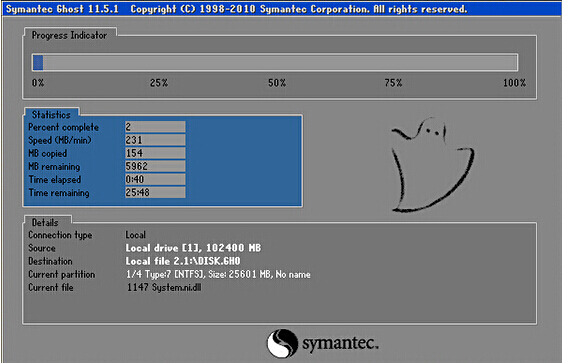
有想要克隆整个磁盘或者是不懂的如何备份硬盘分区再一次性转移整个磁盘的电脑用户,可以尝试以上的u装机使用教程操作看看,希望以上的u装机使用教程可以给大家带来更多的帮助。
推荐阅读
"微星gs63 8re-001cn笔记本怎么使用u装机u盘启动盘安装win8系统"
- 三星350xaa笔记本如何使用u装机u盘启动盘安装win7系统 2021-07-30
- 惠普pavilion x360 13-u000笔记本怎么使用u装机u盘启动盘安装win7系统 2021-07-29
- 神舟优雅x5笔记本怎么使用u装机u盘启动盘安装win10系统 2021-07-29
- 惠普envy x2 12-g018nr笔记本怎么使用u装机u盘启动盘安装win8系统 2021-07-29
机械革命深海幽灵z1笔记本怎么使用u装机u盘启动盘安装win7系统
- 海尔简爱 1406w笔记本如何使用u装机u盘启动盘安装win7系统 2021-07-27
- 墨舞tx40笔记本如何使用u装机u盘启动盘安装win10系统 2021-07-27
- 联想ideapad 500s-15-ifi笔记本如何使用u装机u盘启动盘安装win8系统 2021-07-27
- 中柏ezbook s4笔记本怎么使用u装机u盘启动盘安装win10系统 2021-07-26
u装机下载
更多-
 u装机怎样一键制作u盘启动盘
u装机怎样一键制作u盘启动盘软件大小:358 MB
-
 u装机超级u盘启动制作工具UEFI版7.3下载
u装机超级u盘启动制作工具UEFI版7.3下载软件大小:490 MB
-
 u装机一键u盘装ghost XP系统详细图文教程
u装机一键u盘装ghost XP系统详细图文教程软件大小:358 MB
-
 u装机装机工具在线安装工具下载
u装机装机工具在线安装工具下载软件大小:3.03 MB










